CHM电子书制作教程
- 格式:doc
- 大小:1.22 MB
- 文档页数:39
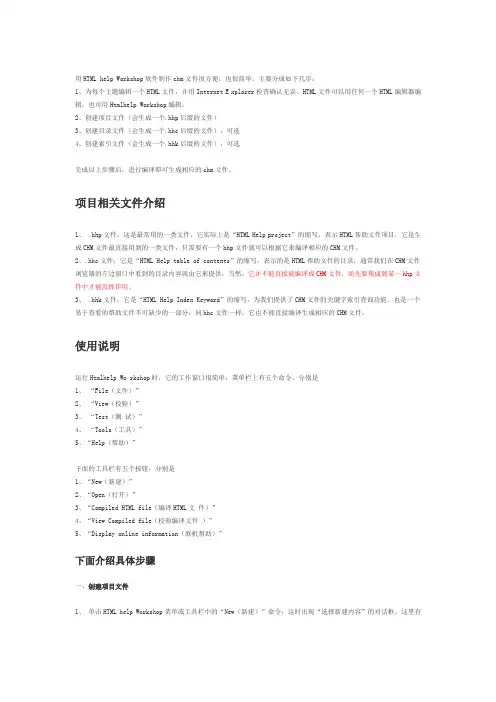
用HTML help Workshop软件制作chm文件很方便,也很简单。
主要分成如下几步:1、为每个主题编辑一个HTML文件,并用Internet E xplorer检查确认无误。
HTML文件可以用任何一个HTML编辑器编辑,也可用Htmlhelp Workshop编辑。
2、创建项目文件(会生成一个.hhp后缀的文件)3、创建目录文件(会生成一个.hhc后缀的文件),可选4、创建索引文件(会生成一个.hhk后缀的文件),可选完成以上步骤后,进行编译即可生成相应的chm文件。
项目相关文件介绍1、 .hhp文件,这是最常用的一类文件,它实际上是“HTML Help project”的缩写,表示HTML帮助文件项目,它是生成CHM文件最直接用到的一类文件,只需要有一个hhp文件就可以根据它来编译相应的CHM文件。
2、.hhc文件,它是“HTML Help table of contents”的缩写,表示的是HTML帮助文件的目录,通常我们在CHM文件浏览器的左边窗口中看到的目录内容就由它来提供,当然,它并不能直接被编译成CHM文件,而先要集成到某一hhp文件中才能发挥作用。
3、 .hhk文件,它是“HTML Help Index Keyword”的缩写,为我们提供了CHM文件的关键字索引查询功能,也是一个易于查看的帮助文件不可缺少的一部分,同hhc文件一样,它也不能直接编译生成相应的CHM文件。
使用说明运行Htmlhelp Wo rkshop时,它的工作窗口很简单,菜单栏上有五个命令,分别是1、“File(文件)”2、“View(校验)”3、“Test(测试)”4、“Tools(工具)”5、“Help(帮助)”下面的工具栏有五个按钮,分别是1、“New(新建)”2、“Open(打开)”3、“Compiled HTML file(编译HTML文件)”4、“View Compiled file(校验编译文件)”5、“Display online information(联机帮助)”下面介绍具体步骤一、创建项目文件1、单击HTML help Workshop菜单或工具栏中的“New(新建)”命令,这时出现“选择新建内容”的对话框。
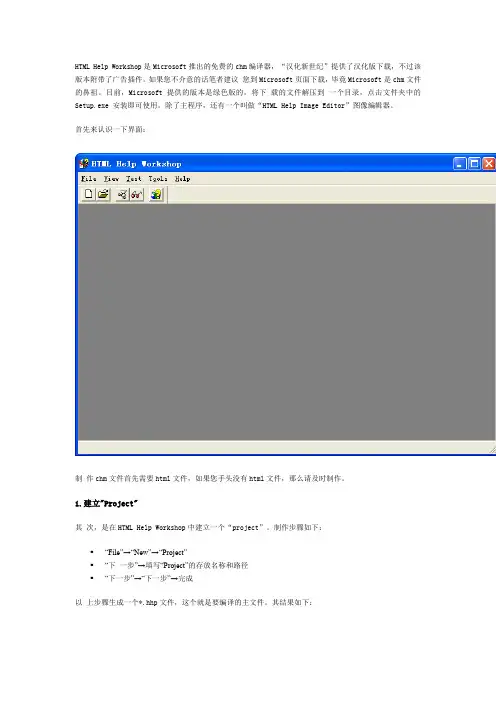
HTML Help Workshop是Microsoft推出的免费的chm编译器,“汉化新世纪”提供了汉化版下载,不过该版本附带了广告插件。
如果您不介意的话笔者建议您到Microsoft页面下载,毕竟Microsoft是chm文件的鼻祖。
目前,Microsoft提供的版本是绿色版的,将下载的文件解压到一个目录,点击文件夹中的Setup.exe 安装即可使用。
除了主程序,还有一个叫做“HTML Help Image Editor”图像编辑器。
首先来认识一下界面:制作chm文件首先需要html文件,如果您手头没有html文件,那么请及时制作。
1.建立"Project"其次,是在HTML Help Workshop中建立一个“project”。
制作步骤如下:▪“File”→“New”→“Project”▪“下一步”→填写“Project”的存放名称和路径▪“下一步”→“下一步”→完成以上步骤生成一个*.hhp文件,这个就是要编译的主文件。
其结果如下:上图中,在"change project options"可以设置chm的默认显示首页,标题,语言,允许全文搜索(“Compile full-text search information”)以及合并chm。
注意:•“add/remove topic files”用来需要编译的HTML文件;•“add/modify windows definitions”用来定义CHM文件的窗口显示(按钮,位置,窗口大小以及工具栏包含的按钮)和内容等。
请跳转到“搜索框”一节查看具体内容。
•“help API information”是连接应用程序的API接口,具体内容请参阅:这里2. 编辑“目录”在建立“project”后,下一步是设置“contents”(目录)。
点击“contents” 按钮,我们就跳转到了目录编辑框。
首次使用“Contents”时,程序会自动帮您创建一个“Contents” (目录),您只需要按默认设置即可。
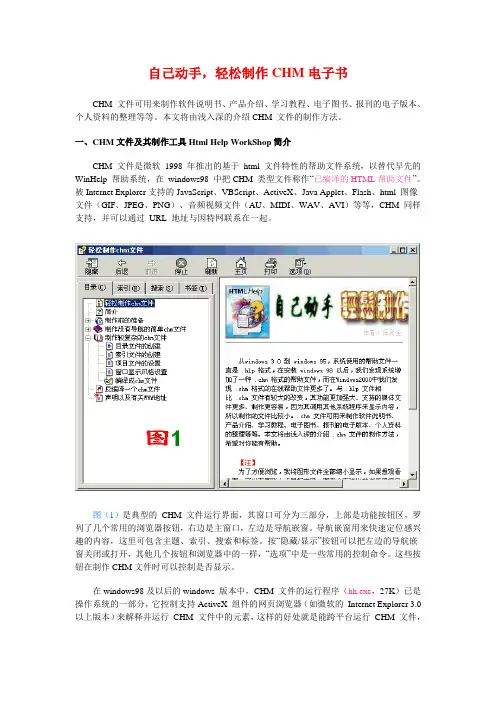
自己动手,轻松制作CHM电子书CHM 文件可用来制作软件说明书、产品介绍、学习教程、电子图书、报刊的电子版本、个人资料的整理等等。
本文将由浅入深的介绍CHM 文件的制作方法。
一、CHM文件及其制作工具Html Help WorkShop简介CHM 文件是微软1998 年推出的基于html 文件特性的帮助文件系统,以替代早先的WinHelp 帮助系统,在windows98 中把CHM 类型文件称作“已编译的HTML帮助文件”。
被Internet Explorer支持的JavaScript、VBScript、ActiveX、Java Applet、Flash、html 图像文件(GIF、JPEG、PNG)、音频视频文件(AU、MIDI、WAV、AVI)等等,CHM 同样支持,并可以通过URL 地址与因特网联系在一起。
图(1)是典型的CHM 文件运行界面,其窗口可分为三部分,上部是功能按钮区,罗列了几个常用的浏览器按钮,右边是主窗口,左边是导航嵌窗。
导航嵌窗用来快速定位感兴趣的内容,这里可包含主题、索引、搜索和标签。
按“隐藏/显示”按钮可以把左边的导航嵌窗关闭或打开,其他几个按钮和浏览器中的一样,“选项”中是一些常用的控制命令。
这些按钮在制作CHM文件时可以控制是否显示。
在windows98及以后的windows 版本中,CHM 文件的运行程序(hh.exe,27K)已是操作系统的一部分,它控制支持ActiveX 组件的网页浏览器(如微软的Internet Explorer 3.0 以上版本)来解释并运行CHM 文件中的元素,这样的好处就是能跨平台运行CHM 文件,只要有不同平台上的运行器和浏览器,CHM 文件就不再需要重新进行编译而直接使用,在不同语言的操作系统下,CHM 文件也会自动显示对应语种的菜单。
在PC 机上使用CHM 文件要求使用者的操作系统装有IE3.0 或以上版本,如果使用者仍在使用Windows95系统,就需要运行一个小程序(被称作CHM 文件阅读升级包)hhupd.exe(700K),以便在windows95 中也能正常使用CHM 文件。
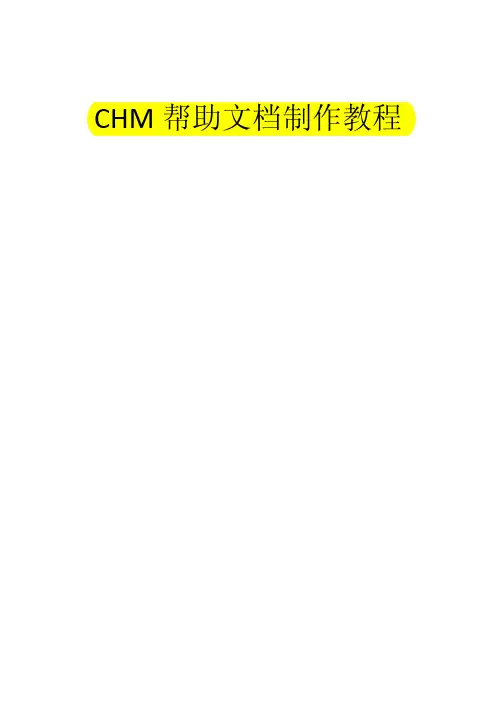

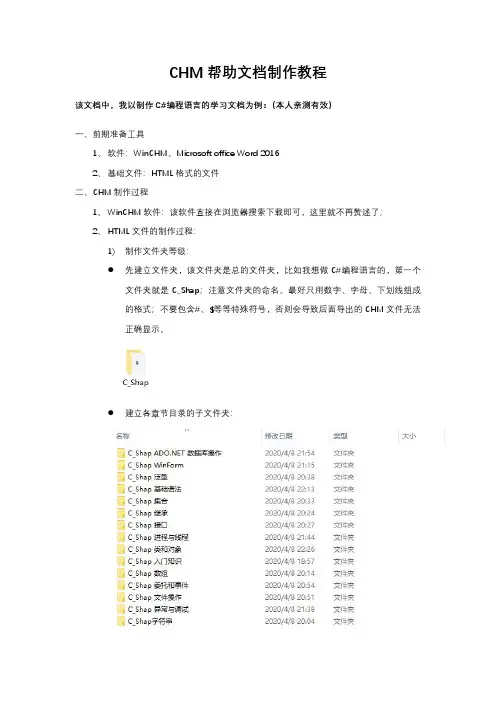
CHM帮助文档制作教程该文档中,我以制作C#编程语言的学习文档为例:(本人亲测有效)一、前期准备工具1、软件:WinCHM、Microsoft office Word20162、基础文件:HTML格式的文件二、CHM制作过程1、WinCHM软件:该软件直接在浏览器搜索下载即可,这里就不再赘述了;2、HTML文件的制作过程:1)制作文件夹等级:●先建立文件夹,该文件夹是总的文件夹,比如我想做C#编程语言的,第一个文件夹就是C_Shap;注意文件夹的命名。
最好只用数字、字母、下划线组成的格式;不要包含#、$等等特殊符号,否则会导致后面导出的CHM文件无法正确显示。
●建立各章节目录的子文件夹:每一个章节建立一个子文件夹同时养成一个好习惯,就是在文件夹或者文件命名的时候,保持一定的规律或者规则;不要花里胡哨的。
2)建立HTML文档将你文档的各章节复制粘贴到Word2016中,将图片格式左对齐(为了导出的CHM格式整齐一点),在Word2016中将文件另存为HTML格式的文档;详细操作如下图:将文件内容复制粘贴到word中:将其另存为HTML格式文件(网页格式的文件):将我们导出的文件存放到我们最开始建立的文件夹中,注意各章节对应(第一章节的文档存入第一章节的文件夹),后续其他章节全部都是一样的操作过程,这里不再赘述。
到此,我们HTML文件就制作完成了;3)开始制作CHM文档打开WinCHM软件,新建项目,选择使用现有的HTML创建一个新项目:将我们制作好的.htm文件导入进去(一般我们只需要选择第一个文件夹就可以,不需要详细到每一个.htm文件,也就是说路径中只需要选择到第一个文件夹就好),这样就导入了.htm文件,如图:最左边的上下左右四个箭头,用来调整我们文档里章节的位置及顺序,因为文档最初导入进来的时候,顺序是打乱的,使用箭头工具调整好即可;同时我们也发现,最初我们建立的文件夹梯度顺序,在WinCHM里面,变成了我们文档的各章节的标题或者目录(如果没有目录的话,就自己将章节名称重命名即可)4)导出CHM文档点击构建选择CHM,或者直接选择CHM文档,导出这里一般不需要做修改,直接导出即可。
![[原创]教程电子图书制作教程](https://uimg.taocdn.com/a9ccfd55f01dc281e53af01f.webp)
[原创]<教程>电子图书制作教程经常有朋友询问电子图书的制作方法。
这里参考网上流传的教程,提供一些最简单流程,供有兴趣者作入门参考。
引子、关于电子图书的格式电子读物及电子图书存在的格式有很多种,通常我们所习见习用的电子书格式有以下几种:1.EXE文件格式这是目前比较流行也是被许多人青睐的一种电子读物文件格式。
这种格式的相关制作工具也是最多的。
它最大的特点就是阅读方便、制作简单且制作出来的电子读物相当精美,而且无需专门的阅读器支持就可以阅读。
相关制作工具大都提供文件保护功能,可以通过设置适当保护作者的版权。
缺点:因为是可执行文件,容易感染病毒或携带木马。
2.CHM文件格式CHM文件格式是微软1998 年推出的基于HTML文件特性的帮助文件系统,以替代早先的WinHelp 帮助系统,在Windows98 中把CHM类型文件称作"已编译的HTML 帮助文件"。
被IE浏览器支持的JavaScript、VBScript、ActiveX、Java Applet、Flash、常见图形文件(GIF、JPEG、PNG)、音频视频文件(MIDI、WA V、A VI)等等,CHM同样支持,并可以通过URL 与Internet联系在一起。
缺点:不提供文件保护功能。
文件可以轻易反编译。
3.PDF文件格式PDF文件格式是美国Adobe公司开发的电子读物文件格式。
这种文件格式的电子读物需要该公司的PDF文件阅读器Adobe Acrobat Reader来阅读。
这个阅读器完全免费,可以到该公司的站点去下载。
PDF 的优点在于这种格式的电子读物美观、便于浏览、安全性很高。
但是这种格式不支持CSS,Flash,Java,JavaScript等基于HTML的各种技术。
所以它只适合于浏览静态的电子图书。
但是它支持导入图片。
所以如果您希望看到具有动态效果的电子图书,PDF格式还不是您最好的选择。
PDF格式的电子图书可以使用该公司出品的Adobe Acrobat来制作和编辑,该软件最新的版本是6.0。
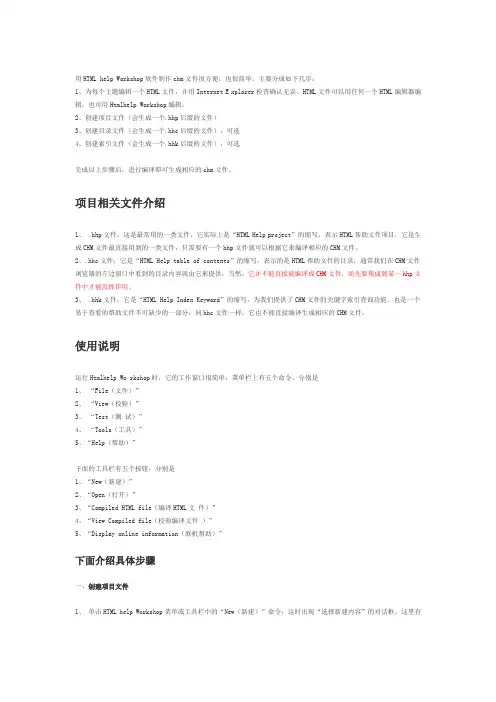
用HTML help Workshop软件制作chm文件很方便,也很简单。
主要分成如下几步:1、为每个主题编辑一个HTML文件,并用Internet E xplorer检查确认无误。
HTML文件可以用任何一个HTML编辑器编辑,也可用Htmlhelp Workshop编辑。
2、创建项目文件(会生成一个.hhp后缀的文件)3、创建目录文件(会生成一个.hhc后缀的文件),可选4、创建索引文件(会生成一个.hhk后缀的文件),可选完成以上步骤后,进行编译即可生成相应的chm文件。
项目相关文件介绍1、 .hhp文件,这是最常用的一类文件,它实际上是“HTML Help project”的缩写,表示HTML帮助文件项目,它是生成CHM文件最直接用到的一类文件,只需要有一个hhp文件就可以根据它来编译相应的CHM文件。
2、.hhc文件,它是“HTML Help table of contents”的缩写,表示的是HTML帮助文件的目录,通常我们在CHM文件浏览器的左边窗口中看到的目录内容就由它来提供,当然,它并不能直接被编译成CHM文件,而先要集成到某一hhp文件中才能发挥作用。
3、 .hhk文件,它是“HTML Help Index Keyword”的缩写,为我们提供了CHM文件的关键字索引查询功能,也是一个易于查看的帮助文件不可缺少的一部分,同hhc文件一样,它也不能直接编译生成相应的CHM文件。
使用说明运行Htmlhelp Wo rkshop时,它的工作窗口很简单,菜单栏上有五个命令,分别是1、“File(文件)”2、“View(校验)”3、“Test(测试)”4、“Tools(工具)”5、“Help(帮助)”下面的工具栏有五个按钮,分别是1、“New(新建)”2、“Open(打开)”3、“Compiled HTML file(编译HTML文件)”4、“View Compiled file(校验编译文件)”5、“Display online information(联机帮助)”下面介绍具体步骤一、创建项目文件1、单击HTML help Workshop菜单或工具栏中的“New(新建)”命令,这时出现“选择新建内容”的对话框。
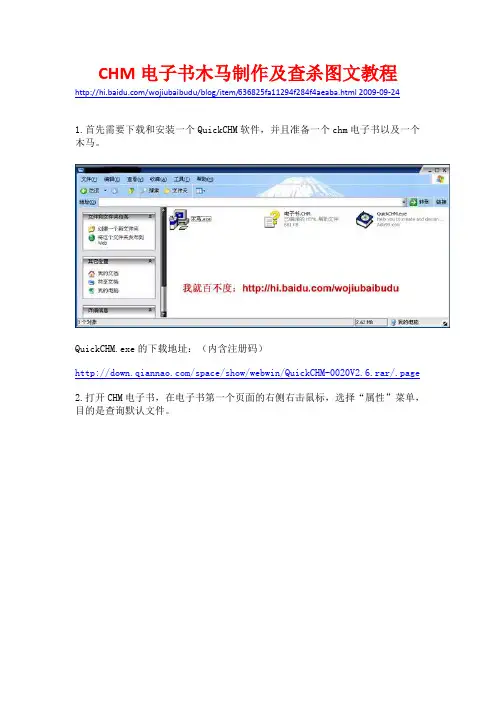
CHM电子书木马制作及查杀图文教程/wojiubaibudu/blog/item/636825fa11294f284f4aeaba.html 2009-09-241.首先需要下载和安装一个QuickCHM软件,并且准备一个chm电子书以及一个木马。
QuickCHM.exe的下载地址:(内含注册码)/space/show/webwin/QuickCHM-0020V2.6.rar/.page2.打开CHM电子书,在电子书第一个页面的右侧右击鼠标,选择“属性”菜单,目的是查询默认文件。
3.在弹出的属性对话框中,你可以发现其默认页面,本例是一张图片:/face.jpg4.点击确定以关闭属性对话框。
然后需要编写一个小小的网页代码,如下图所示,需要改动的地方已在其中注明。
将其保存为.html类型的文件,本例保存为:aaa.html5.接下来对CHM电子书进行反编译,运行QuickCHM软件,选择“文件”→“反编译”菜单项。
6.在弹出的【反编译】对话框中选择“输入”和“输出”文件夹,“输入”框选择电子书路径,“输出”框选择反编译后的文件存储路径(一定要选择已存在的文件夹路径),然后点击“确定”即可自动反编译。
7.反编译完成后会弹出反编译文件夹,找到其中后缀名为.hhp的文件,也就是和电子书名称相同的那个文件本例中是“电子书.hhp”。
8.用记事本打开.hhp文件,如下图:9.在其中添加我们前面编写的网页文件名和木马名,如下图所示,注意和上图比较。
10.将前面编写的网页文件(aaa.html)和木马文件(木马.exe)复制到反编译后的文件夹中。
11.此时需要重新编译。
再次运行QuickCHM软件,选择“文件”→“打开”菜单项,弹出【打开】对话框,选择刚刚修改过的“电子书.hhp”文件,点击“打开”,回到QuickCHM软件主窗口。
12.选择“文件”→“编译”,稍等片刻编译完成,弹出对话框中会显示“完成!你希望运行吗?”的字样选择“否”按钮,此时,已完成了一个chm电子书木马的制作,生成的电子书木马在“反编译文件夹”内。
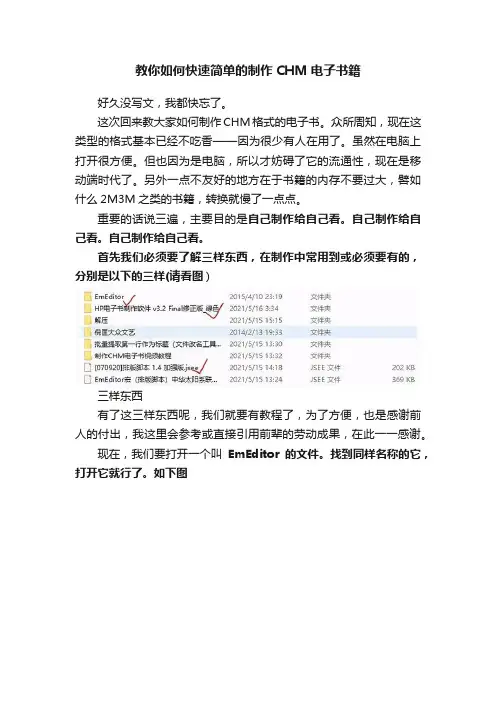
教你如何快速简单的制作CHM电子书籍好久没写文,我都快忘了。
这次回来教大家如何制作CHM格式的电子书。
众所周知,现在这类型的格式基本已经不吃香——因为很少有人在用了。
虽然在电脑上打开很方便。
但也因为是电脑,所以才妨碍了它的流通性,现在是移动端时代了。
另外一点不友好的地方在于书籍的内存不要过大,譬如什么2M3M之类的书籍,转换就慢了一点点。
重要的话说三遍,主要目的是自己制作给自己看。
自己制作给自己看。
自己制作给自己看。
首先我们必须要了解三样东西,在制作中常用到或必须要有的,分别是以下的三样(请看图)三样东西有了这三样东西呢,我们就要有教程了,为了方便,也是感谢前人的付出,我这里会参考或直接引用前辈的劳动成果,在此一一感谢。
现在,我们要打开一个叫EmEditor的文件。
找到同样名称的它,打开它就行了。
如下图请点击描述(最多18字)打开之后,你就会看到一个写着“宏”的按钮。
点击以下分为三个步骤,如图:按步骤来有了这三步,我们就可以用小说来排版了。
点击EmEditor的文件并打开,输入想要排版的小说。
你会看到这样的排版排版这时,我们要点击“宏”,点击之前添加的那个脚本,然后在TXT电子排版那里,点击“起点排版”后,出现第三步了。
具体操作如下:步骤我们来看看如何排版。
看图:排版说明各位看到了说明没有,按章节来说,我们只要在章节前空两行或以上就可以了。
如果是按卷来分,有的作者写小说很长,分为好几卷。
这时我们把卷名称提到最前面,然后章节如前面提到的不变,那么这个排版就算成功了。
最后就点击保存即可。
那么,排版好以后呢,就要制作CHM电子书了。
这里,我要说个题外话:有些从网上下载的电子书已经排版好了,直接用PH导出CHM电子书即可,有些呢要经过上面的步骤。
还有一些自己从网上看到的好文章保存下来后,结果发现排版好了,在PH那里出现了乱码。
这是因为你的文档是UTF-8格式。
而我们从网上下载的电子书是ANSI格式。
这时我们就要把UTF-8改为ANSI格式了。
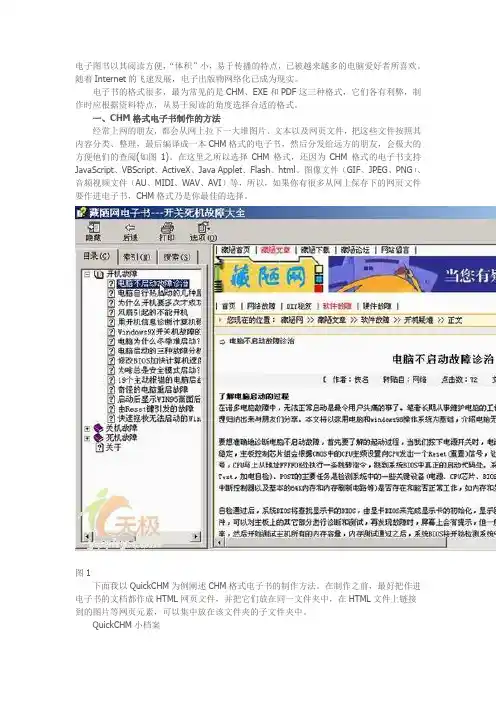
电子图书以其阅读方便,“体积”小,易于传播的特点,已被越来越多的电脑爱好者所喜欢。
随着Internet的飞速发展,电子出版物网络化已成为现实。
电子书的格式很多,最为常见的是CHM、EXE和PDF这三种格式,它们各有利弊,制作时应根据资料特点,从易于阅读的角度选择合适的格式。
一、CHM格式电子书制作的方法经常上网的朋友,都会从网上拉下一大堆图片、文本以及网页文件,把这些文件按照其内容分类、整理,最后编译成一本CHM格式的电子书,然后分发给远方的朋友,会极大的方便他们的查阅(如图1)。
在这里之所以选择CHM格式,还因为CHM格式的电子书支持JavaScript、VBScript、ActiveX、Java Applet、Flash、html、图像文件(GIF、JPEG、PNG)、音频视频文件(AU、MIDI、WAV、AVI)等,所以,如果你有很多从网上保存下的网页文件要作进电子书,CHM格式乃是你最佳的选择。
图1下面我以QuickCHM为例阐述CHM格式电子书的制作方法。
在制作之前,最好把作进电子书的文档都作成HTML网页文件,并把它们放在同一文件夹中,在HTML文件上链接到的图片等网页元素,可以集中放在该文件夹的子文件夹中。
QuickCHM小档案软件版本:v 2.6软件大小:1434KB软件性质:共享软件适用平台:Windows 9x/NT/2000/XP启动QuickCHM,在菜单栏执行“文件→新建”命令新建一个hhp项目。
切换到“目录”页,在菜单栏执行“主题→导入→添加文件夹”导入要作进电子书的文件所在的文件夹,注意,在弹出的“添加文件夹”对话框中可以使用过滤器,防止某些类型的文件比如图片进入目录。
在默认的情况下,进入目录中的各节点也即主题都是以网页标题显示的,也可以在“系统选项”中设置为以文件名显示。
接下来的任务,就是编辑目录和网页,下面就这两个方面作简单的介绍。
1.编辑目录。
目录的编辑主要是重命名主题,修改主题图标,排序主题,嵌套主题,新建主题和删除主题,这些都可以利用右键快捷菜单或“目录”页上的按钮完成(如图2)。
近日整理硬盘,发现下载有许多DOC、JPEG、HTML等格式的学习资料,也包括一些电子书资料;而其中的DOC、HTML等资料在学习浏览时显得很不方便,不同格式的文件需要使用不同的打开方式。
近而发现电子书的浏览方式极为方便,于是就萌生了将这些散乱的文件制作成电子书的想法,最终挑选CHM作为电子书的格式,并选定了"Easy CHM"作为制作软件。
识链接:CHM帮助文件可以看作是一个经过压缩的网页集合,它不但减小了文件的体积,而且更利于用户从互联网上下载,此外此种文件中还支持HTML、ActiveX、Java、JScript、Visual Basic Scripting 和多种图像格式(.jpeg、.gif 和.png 等)。
这里要制作的是"王长喜CET-4课堂",首先在硬盘中将所有有关的资料融合到一个文件夹中,这将大大方便后期的制作。
然后启动"Easy CHM"软件到如图1所示主界面,寥寥无几的几个功能按键,首先就消除了我们"制作会不会太繁锁"的顾虑。
图11、导入所需目录及文件怎么开始?自然是先新建一个制作任务。
在快捷工具栏单击"新建"按钮;然后在弹出的"新工程目录"中单击"浏览"按钮导入硬盘目录文件,此步骤的意义在于自动将指定文件夹中的所有文件导入到软件制作窗口中,批量导入的好处就是方便快捷,不需要一个一个的去找。
当然也可在"新工程目录"对话框中单击左下角的"搜索选项"按钮,定义一些符合制作需要的选项,比如不要导入文件后缀名等,如图2所示。
图22、调整文件及目录结构导入后会在软件主界面左方看到所有文件的目录列表,右方则是文件预览窗口,如图3所示。
软件导入后的文件及目录都是无序的,还需要手工进行调整,这样才能使整个CHM文件看起来更像一本速查手册,以方便阅读。
前期准备:
步骤一:
先将要准备做成CHM的资料,用WORD
文档按段落章节的顺序编辑好(一个段落编辑成一个文档)。
步骤二:
将这些编辑好的WORD通过另存为命令,保存成*.htm格式,保存完以后会生成相应的HTML文件和一个后缀为files的文件夹。
步骤三:
统一将HTML文件和相应的文件夹,放入新的文件夹(段落名称的那个文件夹)中。
开始制作:
步骤一:
打开EasyCHM
步骤二:
新建工程,在新建工程窗口—搜索选项中,可对标题与图标等的设置。
工程目录是前期准备中你存放HTML文件的文件夹的路径。
步骤二:
通过easychm左边的方向箭头按钮对文件的顺序进行调整。
步骤三:
将目录中的后缀为.files的文件夹删除。
步骤四:
将索引标签下的header文件也都删除。
双击文件的名称可以进行重命名。
步骤五:
保存一下。
(不要望啊TAT,否则白做了咯)
步骤六:
点击编译进行编译。
点击后,可在出现的窗口中更改CHM的标题,CHM的第一页,CHM的主页,CHM 保存的地址以及CHM的设置。
步骤七:
点击生成CHM文件。
步骤八:
查看做好的CHM文件。
(注:不同语言,应在不同语言的操作系统中制作。
)。
一、 图(1)是典型的文件运行界面,其窗口可分为三部分,上部是功能按钮区,罗列了几个常用的浏览器按钮,右边是主窗口,左边是导航洞啊5己角洞坝美纯焖俣ㄎ桓行巳さ哪谌荩按钮可以把左边的导航嵌窗关闭或打开,其他几个按钮浏览器中的一样,中是一些常用的控制命令。
这些按钮在制作 在 windows98 及以后的,27K)已是操作系统的一部分,它控制支持以上版本)来解释并运行文件,只要有不同平台上的运行器和浏览器,文件就不再需要重新进行编译而直接使用,在不同语言的操作系统下, 在 PC 机上使用系统,就需要运行一个小程序(被称作chm 文件。
而在 windows98 制作 chm 文件的最佳工具是微软的1.31。
虽然是是英文版,但它的几个单词都比较简单,稍有一些英文基础的人基本上也能应付,或者借助金山快译”等软件把菜单转为汉字。
图(2) 在这里指定你欲创建的项目的位置和文件名,我们按[文件所在目录,并定义一个项目文件名如。
在出现的对话框中指定已经存在的文件。
因为我们目前只有文件而没有目录文件(HTML 文件的窗口,按[后,程序就会进入项目编辑界面图(3)图(4)图(5)图(6)图(7)图(8)图(9) 在这里指定你欲创建的项目的位置和文件名,我们按[文件所在目录,并定义一个项目文件名如。
在出现的对话框中指定已经存在的文件。
因为我们目前只有文件而没有目录文件(HTML 文件的窗口,按[后,程序就会进入项目编辑界面图(3)图(4)图(5)图(6)图(7)图(8)图(9)图(10)图(11)图(12)图(13)图(14)图(15)图(16)图(17)图(18)图(10)图(11)图(12)图(13)图(14)A B C A m ber C H M C onver t er Tr i al ver si on,ht t p://w w w.pr ocesst /abcchm.ht m l图(15)ABC Amber CHM Converter Trial version, /abcchm.html图(16)A B C A m ber C H M C onver t er Tr i al ver si on,ht t p://w w w.pr ocesst /abcchm.ht m l图(17)图(18)。
工具:Microsoft的HTML Help Workshop安装完HTML Help Workshop后,您可以在开始菜单|程序|HTML Help Workshop中打开它。
要建立CHM帮助文件必须先将我们所有想要让其出现在帮助文件中的内容做成相对独立的网页文件(即HTML文件),这些工作可以在HTML Help Workshop中完成,也可以应用其他网页编辑器(如FontPage或HotDog)来制作。
中间文件:1.hhp文件,这是最常用的一类文件,它实际上是“HTML Help project”的缩写,表示HTML 帮助文件项目,它是生成CHM文件最直接用到的一类文件,只需要有一个hhp文件就可以根据它来编译相应的CHM文件。
2.hhc文件,它是“HTML Help table of contents”的缩写,表示的是HTML帮助文件的目录,通常我们在CHM文件浏览器的左边窗口中看到的目录内容就由它来提供,当然,它并不能直接被编译成CHM文件,而先要集成到某一hhp文件中才能发挥作用。
3.hhk文件,它是“HTML Help Index Keyword”的缩写,为我们提供了CHM文件的关键字索引查询功能,也是一个易于查看的帮助文件不可缺少的一部分,同hhc文件一样,它也不能直接编译生成相应的CHM文件。
4.hhj文件,它实际上不属于我们今天要讨论的内容,因为它属于另一个帮助文件系统Win Help,在Win Help系统中,hhj文件的作用相当于HTML Help 中的HHP文件,在这里就不做更详细的介绍了。
我们现在已经知道要编译一个CHM文件,首先要建立一个hhp文件。
先在Workshop的“文件”菜单中选择“新建”一个项目,这时将会出现有名为“新建项目”的窗口,这里会有一名“向导”提示您是否将采用原由的WinHelp项目文件(即.hpj)来制作新的项目,可以将“转换WinHelp项目”选项勾掉,点击“下一步”然后指定将要建立的hhp文件的文件名和完整的路径,再进入“下一步”,此时会有三个复选项,它们分别表示以现存的hhc、hhk、HTML文件来建立HHP文件,由于没有现成的hhc和hhk文件,因此我们可以只选择最后一项(HTML Files),点击“下一步”后可以在随后出现的“新建项目——HTML文件”窗口中将我们已经制作好的所有网页文件按先后顺序添加到文件列表中,点击“下一步”后,就可以看到令人愉快的“完成”按键了,但这并不意味着大功告成,因为这一步仅仅是建立了一个hhp文件,还有不少工作等着我们去完成呢。
使用HP制作chm电子书的教程使用HP制作chm电子书的教程此教程由熊猫酒仙编写我学会做电子书也没多长时间,如果有什么不到之处,大家多多见谅。
下面提到的软件请大家自己在网络上下载很多的哦........想做电子书,首先得准备四个软件:1.EmEditor6.02.hP电子书制作软件3.2和排版脚本3.eBook Pack Express 1.75 汉化版4.图片处理工具,配合透明脚本,可以很方便的把GIF图像的背景透明化。
在我看来,做电子书最重要的是排版,只要排版搞定了,基本上就没什么问题了。
现在假设我们下了一本TXT的电子书,我们用EmEditor6.0 进行排版:打开EmEditor6.0 ,点击主菜单中的宏,然后点击选择如图点击([070920]排版脚本1.4 加强版.jsee)后,就将排版脚本假如进去点击EmEditor6.0 主菜单中的打开,选择TXT版的电子书,出现如下界面:双击该书,将书添加到EmEditor6.0 中,有如下界面然后点击主菜单中宏,如下图:运行([070920]排版脚本1.4 加强版.jsee),出现如下界面点击起点TXT下载版,运行完后,出现如下界面:然后点击确定。
现在我们根据该书的具体情况讨论:1、这书的章节要是不按卷分(即没有第几卷的说法),我们在书的最前面加上书名,然后在所有的章节前面空两行或两行以上(这是用来分别章节的),如下图:2、这书按卷分,可以有如下两种处理办法:(1)对每一卷的每一章前面都加上相应的第几卷,且在其前面空两行或两行以上;如下图:(2)把每一卷单独提取出来,放在前前面,其前空两行,其后也空两行,每一章前面不加卷数,前面也空两行,如下图:OK,保存后,到这基本上排版已经搞定,然后我们利用HP软件制作CHM电子书1、首先,我们先搞定该书的版权和制作者的问题:打开HP软件,主菜单最后的设置里边,参数中选择版权和制作,写上你的论坛ID,然后保存,说明这书是你做的。
CHM电⼦书制作教程CHM电⼦书制作教育CHM电⼦书制作中⼼(/doc/04d20e35eefdc8d376ee32f2.html )是⼀个在线免费制作CHM⽂件(或者叫作CHM电⼦书、CHM帮助⽂档、CHM帮助⽂件)的⽹上平台,在本平台制作CHM⽂件,不需要安装任何CHM制作软件,打开浏览器就可以制作,所见即所得的编辑⽅式,⽀持模板选择及图⽚插⼊等,使⽤户不需要专业的HTML及CHM知识就能制作出精美的CHM⽂件,适合⼴⼤⽤户使⽤。
本教程是针对本平台制作,相信您在看完本教程之后,⼀定能在本平台上很容易地制作出您理想中的CHM⽂件!我们的⽬标:容易、共享、开放、实⽤更新:⼆○⼀○年五⽉⼆⼗五⽇三分钟教你制作CHM电⼦书第⼀分钟要做的事情是:⼀、打开CHM电⼦书制作中⼼⽹站/doc/04d20e35eefdc8d376ee32f2.html建议⽤户收藏起来或者设置成为主页,不会收藏的朋友请点击⽹站右上⾓的图标,以⽅便您要使⽤的时候能⽅便找到本站。
⼆、分两种情况:1、如果你是注册会员,请登录,登录后点击以下的图标:2、如果不是,也没关系,本站⽀持游客制作,请直接点击⾸页的图标:不过请注意,游客制作的CHM⽂件在提交页⾯跳转后就不能再进⾏修改,建议⼤家还是注册成为会员,注册成为会员是免费的,会员制作的CHM可以再进⾏修改。
为什么要注册成为本站会员很简单吧?第⼀分钟就这样过去了哦,请接着住下看。
第⼆分钟要做的事情是:⼀、更改电⼦书标题,选择左边树型结构的⾸节点,如图:点击,这时⾸节点成为可编辑状态,如图:在这⾥输⼊您的电⼦书标题后就⾏了。
⼆、添加节点内容选择好左边的节点之后(当前节点会以⿊背景显⽰,其他节点为⾮当前节点),在右边的编辑区域⾥输⼊内容即可,如图:三、添加节点选择⼀个节点(该节点会成为新添加节点的⽗节点),点击,这时会在选择的节点下建⽴⼀个新节点,且新建⽴的节点成为可编辑状态,这时输⼊节点标题,如图:四、重复操作以上步骤,完成电⼦书⽬录建⽴及相应节点内容的输⼊。